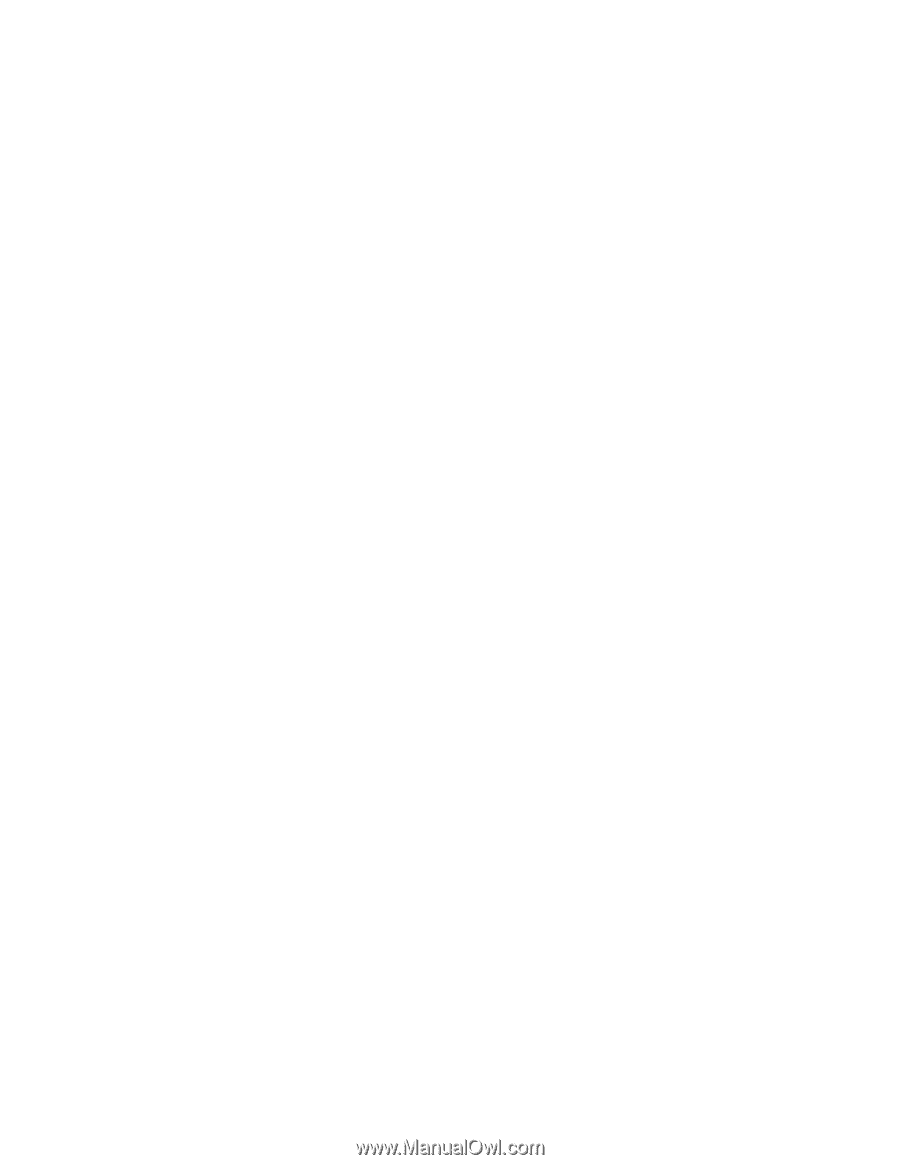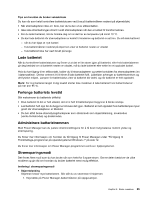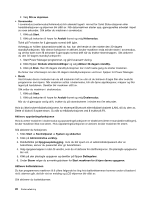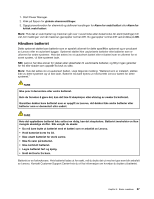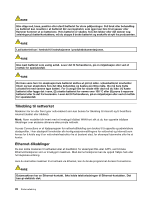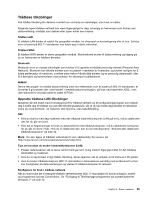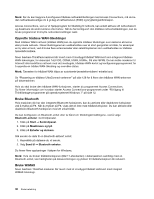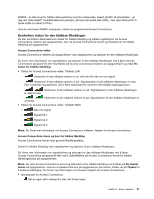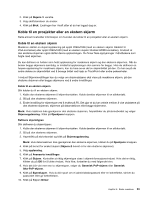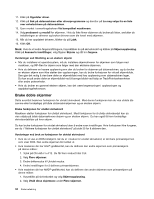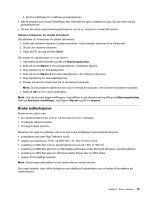Lenovo ThinkPad Edge E135 (Norwegian) User Guide - Page 46
Opprette trådløse WAN-tilkoblinger, Bruke Bluetooth, Bruke WiMAX, Bluetooth-enheter, Start
 |
View all Lenovo ThinkPad Edge E135 manuals
Add to My Manuals
Save this manual to your list of manuals |
Page 46 highlights
Merk: Før du kan begynne å konfigurere trådløse nettverkstilkoblinger med Access Connections, må du be den nettverksansvarlige om å gi deg et nettverksnavn (SSID) og krypteringsinformasjon. Access Connections, som er et hjelpeprogram for tilkobling til nettverk, kan enkelt aktivere ett nettverkskort og deaktivere de andre kortene etter behov. Når du har konfigurert den trådløse nettverkstilkoblingen, kan du bruke programmet til å bytte nettverksinnstillinger raskt. Opprette trådløse WAN-tilkoblinger Med trådløse WAN-nettverk (trådløst WAN) kan du opprette trådløse tilkoblinger over eksterne allmenne eller private nettverk. Disse tilkoblingene kan vedlikeholdes over et stort geografisk område, for eksempel en by eller et land, ved å bruke flere antennesteder eller satellittsystemer som vedlikeholdes av trådløse tjenesteformidlere. Noen bærbare ThinkPad-maskiner blir levert med et innebygd trådløst WAN-kort som integrerer trådløse WAN-teknologier, for eksempel 1xEV-DO, CDMA, HSPA, HSPA+, 3G eller GPRS. Du kan koble maskinen til Internett eller bedriftens nettverk med det innebygde, trådløse WAN-kortet og konfigureringsprogrammet for å opprette en trådløs WAN-tilkobling og overvåke status. Merk: Tjenesten for trådløst WAN tilbys av autoriserte tjenesteformidlere i enkelte land. Se "Plassering av trådløse UltraConnect-antenner" på side 128 for å finne den trådløse WAN-antennen på datamaskinen. Hvis du skal bruke den trådløse WAN-funksjonen, starter du programmet Access Connections. Du finner informasjon om hvordan starter Access Connections-programmet under "Få tilgang til ThinkVantage-programmer på operativsystemet Windows 7" på side 12. Bruke Bluetooth Hvis maskinen din har den integrerte Bluetooth-funksjonen, kan du aktivere eller deaktivere funksjonen ved å trykke på F9. Når du trykker på F9, vises det en liste med trådløsfunksjoner. Du kan aktivere eller deaktivere Bluetooth-funksjonen med ett enkelt klikk. Du kan konfigurere en Bluetooth-enhet eller ta hånd om tilkoblingsinnstillingene, ved å velge Bluetooth-enheter i kontrollpanelet. 1. Klikk på Start ➙ Kontrollpanel. 2. Klikk på Maskinvare og lyd. 3. Klikk på Enheter og skrivere. Slik sender du data til en Bluetooth-aktivert enhet: 1. Høyreklikk på dataene du vil sende. 2. Velg Send til ➙ Bluetooth-enheter. Du finner flere opplysninger i hjelpen for Windows. Merk: Hvis du bruker trådløsfunksjonen (802.11-standarden) i datamaskinen samtidig med en Bluetooth-enhet, kan hastigheten på dataoverføringen og ytelsen til trådløsfunksjonen bli redusert. Bruke WiMAX Noen bærbare ThinkPad-maskiner blir levert med et innebygd trådløst LAN-kort med integrert WiMAX-teknologi. 30 Brukerveiledning